Los usuarios de Brightspace pueden seguir utilizando las implementaciones de Legacy LTI en Brightspace.

|
Sugerencia: para obtener más información sobre el fin de la vida útil de las herramientas LTI preexistentes, consulte el Plan obsoleto LTI 1.1. |
Sin embargo, D2L admite los siguientes métodos de migración de enlaces Legacy LTI existentes (1.1.x) a LTI Advantage (1.3):
- API de asignación de dominios de migración
- Migración de enlaces manual con un clic en el botón Migrar en la pestaña Administrar enlaces de herramientas (Legacy).
- Migración a través de una API de Brightspace
- Importación del curso.
- Copia de curso.
Nota: Para Importar cursos, Copiar cursos y la migración manual de enlaces, puede usar la API de asignación de dominios de migración para migrar a un dominio diferente.
El registro de las herramientas e implementaciones de LTI es un flujo de trabajo de administración centralizada en LTI Advantage, a diferencia de las LTI preexistentes 1.1 o 1.2. Los permisos e interfaces para LTI Advantage son diferentes de la LTI preexistente 1.1. Asegúrese de que sus administradores designados tengan permisos de LTI Advantage para acceder y supervisar las actividades de migración, además de resolver problemas de estas.
Una vez que se migró un enlace, ya no aparece en el área heredada de Enlaces de herramientas de aprendizaje externas y se asocia con la implementación de LTI Advantage. El inicio también incluye una reclamación de migración, la cual informa a la herramienta que el enlace se mejoró.
API de asignación de dominios de migración
El conjunto de API de asignación de dominios de migración permite la migración de una o más URL de enlace heredado a un dominio de registro Advantage diferente. Los casos de uso incluyen agregar, quitar o actualizar dominios heredados, así como migrar varias URL de enlaces heredados a un Dominio de registro Advantage diferente. Para más detalles, consulte la documentación Valence.
Debe tener Dominios heradados como punto final.
Después de que se completen las migraciones, D2L recomienda desasignar estos dominios. Cuando se asigna un dominio heredado, no se pueden realizar nuevos registros con ese dominio heredado. Por ejemplo, si la URL de enlace heredada legacy.com se asignó al nuevo dominio de registro advantage.com, no sería posible crear un nuevo registro 1.3 usando el dominio legacy.com hasta que se elimine la asignación.
La funcionalidad de migración no permite actualizar la ruta ni actualizar los parámetros personalizados a través del proceso de migración.
Como se muestra en la siguiente tabla, la ruta de la URL de enlace heredado se lleva a la URL de enlace después de la migración.
| Ejemplo de un caso de usuario |
URL de enlace heredado |
Dominio de registro Advantage |
Dominio asignado |
Enlace URL después de la migración |
|---|
| Cambio de subdominio |
subdomain1.primary.com/path1 |
domain3.com |
domain1.com |
domain3.com/path1 |
| Cambio de Dominio y Subdominio |
subdomain1.domain2.com/path1 |
domain3.com |
domain2.com |
domain3.com/path1 |
| Eliminación de Subdominio y cambio de Dominio |
domain2.com/path1 |
domain3.com |
domain2.com |
domain3.com/path1 |
| Asignación de URL de enlace heredado múltiple |
domain2.com; subdomain1.domain2.com |
domain3.com |
domain2.com |
domain3.com |
En esta tabla:
- La URL de enlace heredado se puede ubicar en el nivel del curso navegando al Administración del curso > Herramientas de aprendizaje externas > Administrar enlaces de herramientas (Legacy).
-
El Dominio de registro Advantage es accesible a través de Herramientas de administración > Administrar extensibilidad > LTI Advantage, y luego eligiendo su registro. Haga clic en Ver implementaciones y seleccione su implementación. Para asegurarse de que se comparte donde se requiere la migración, agregue unidades de organización a la sección Habilitar una herramienta para y haga clic en Agregar unidades de organización.
- La URL de enlace después de la migración se puede encontrar en el nivel del curso yendo a Administración del curso > Herramientas de aprendizaje externas > LTI Advantage.
La migración después de la asignación de dominio utiliza el proceso de migración actual. Requiere registrar e implementar la herramienta Advantage 1.3 en los cursos u unidades de organización donde se necesita la migración. Se registra una entrada de registro de migración para cada trabajo de migración en Administración del curso > Herramientas de aprendizaje externas > Registro de migración.
Los trabajos de migración para una migración fallida debido a los requisitos de coincidencia de dominio se identifican en la columna Sin coincidencia de dominio del Registro de migración. Para obtener más información, consulte la sección Registro de migración de este tema.
Para obtener más detalles sobre cómo se utilizan estas API, consulte los libros de API en nuestra categoría Desarrollo comunitario y la documentación Valence correspondiente.
Una vez que se completa esta asignación, las migraciones pueden proceder a través de procesos estándar como Importación de cursos, Copia de cursos y migración de enlaces manuales utilizando el botón Migrar. Si hay enlaces elegibles para los dominios mapeados, se migran a la versión 1.3. La API de migración, que migra un enlace a la vez, no funciona con dominios heredados mapeados.
Migración manual de enlaces de LTI
Puede migrar manualmente los enlaces LTI 1.1 a LTI 1.3 mediante el botón Migrar ubicado en la pestaña Administrar enlaces de herramientas (Legacy) de la página Herramientas externas de aprendizaje a nivel del curso.
Debe tener habilitado el permiso Administrar migraciones de LTI para que su rol migre manualmente los enlaces de LTI. Para todas las herramientas, debe activar en el interruptor de Migración de enlaces automática. Más información: Permisos de LTI 1.3.
Nota: Se migran los siguientes enlaces: calificaciones vinculadas a un enlace creadas con Resultados básicos.
Los siguientes enlaces no se migran: Compartir reglas desde la herramienta existente a la herramienta LTI 1.3; calificaciones creadas mediante la API Valence.
La migración solo se realizará correctamente si existe una coincidencia exacta entre la URL del enlace y el dominio de registro. Para evitar que los enlaces intenten migrar, elimine la regla de intercambio del curso o deshabilite la implementación.
Para migrar enlaces de LTI manualmente
- En la barra de navegación, haga clic en Administración del curso.
- Haga clic en Herramientas externas de aprendizaje.
-
Vaya a la pestaña Administrar enlaces de herramientas (Legacy).
-
Haga clic en Migrar.
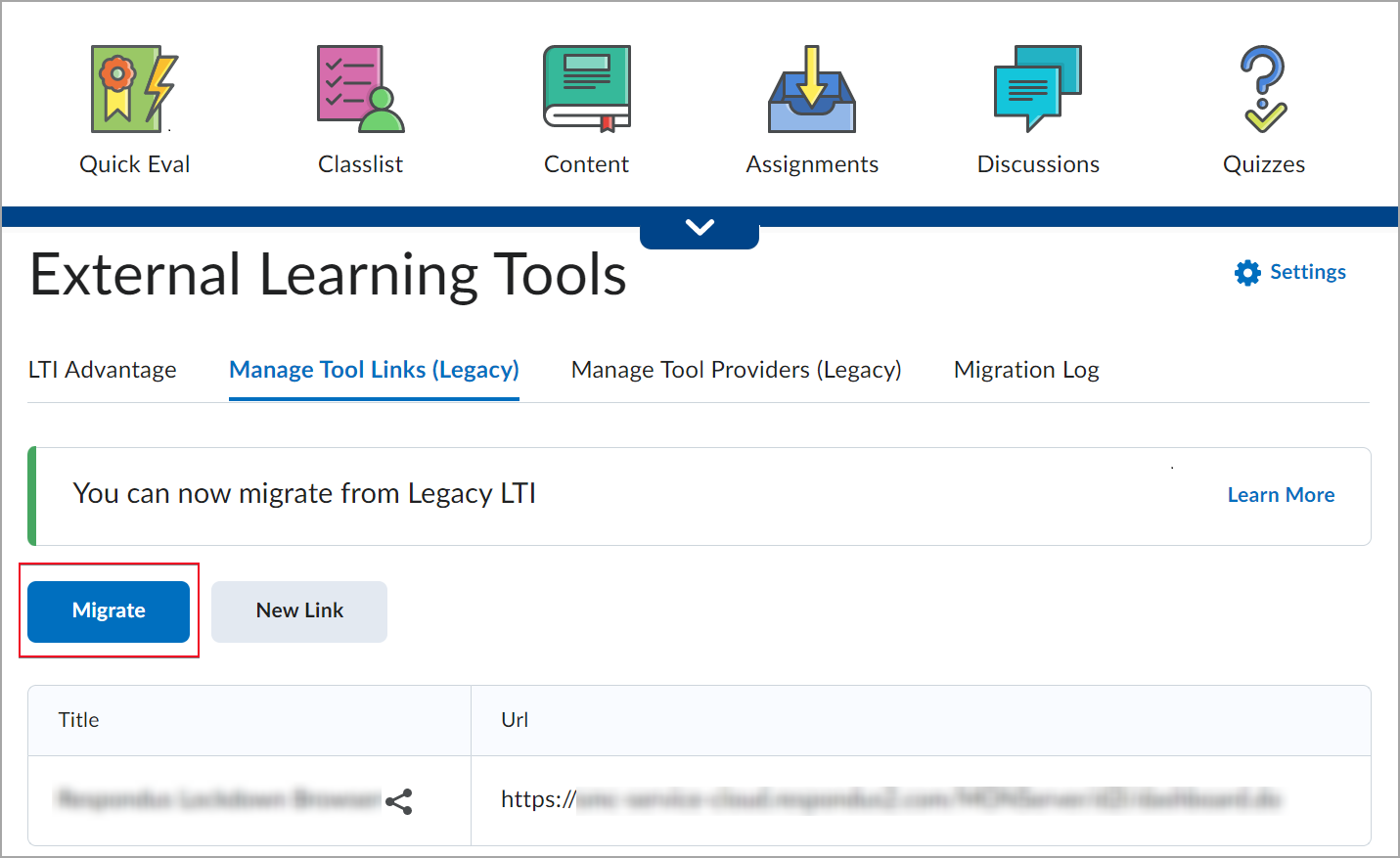
Figura: El botón Migrar de la pestaña Administrar enlaces de herramientas (Legacy).
Se abre un registro de migración que muestra la migración como en cola, en curso y luego como finalizada.
Migración a través de una API de Brightspace
Mediante la API, se puede migrar un enlace de LTI individual. Los siguientes tipos de LTI cumplen con los requisitos para la migración de un elemento heredado a una herramienta de LTI Advantage:
- Inicios básicos
- Complementos remotos: Enlace rápido CIM, Insertar objetos CIM y Componentes
La API exige el LinkId de LTI 1.1 preexistente, con el DeploymentId de LTI Advantage y el ToolProviderId de LTI 1.1, lo que permite que D2L vincule el enlace de LTI preexistente a una implementación de LTI Advantage.
Nota: El ToolProviderId puede ser nulo. Este solo debe ser el caso si el enlace tenía su propia clave/su propio secreto.
Migración por medio de importación o copia de cursos
Cuando se importa un IMS Common Cartridge o un paquete de cursos de Brightspace que contiene enlaces de LTI, Brightspace crea de forma predeterminada esos enlaces como LTI Advantage si se configura una herramienta de LTI Advantage coincidente con reglas de registro, implementación y uso compartido para ese curso. Si no hay ninguna herramienta de LTI Advantage coincidente configurada para el curso, Brightspace creará esos enlaces como LTI preexistente 1.1.
Del mismo modo, los usuarios pueden migrar los enlaces de LTI 1.1 a los enlaces de LTI Advantage durante la copia del curso. Este flujo de trabajo de migración se activa automáticamente; sin embargo, el control de este flujo de trabajo puede ser granular. Los enlaces del curso solo migran durante la copia cuando:
- La herramienta LTI Advantage coincide con el dominio de una herramienta LTI 1.1 anterior
- La herramienta LTI Advantage tiene una implementación compartida con el curso de destino antes de realizar la copia
- La herramienta LTI Advantage se implementa con la opción Migración de enlaces automática activada
Si no hay una herramienta o implementación de LTI Advantage correspondiente, el enlace LTI 1.1 sigue funcionando como se espera. Esto puede permitir probar la migración antes de comprometerse por completo. No se puede revertir a LTI 1.1 después de migrar un enlace a 1.3
Una vez que se migró un enlace, ya no aparece en el área heredada de Enlaces de herramientas de aprendizaje externas y aparece en el área de LTI Advantage. El inicio del enlace incluirá una reclamación de migración, lo que informa a la herramienta que el enlace se migró.
Registro de migración
Los usuarios con el permiso Ver registro de migración de LTI tienen acceso al Registro de migración en los niveles apropiados de la unidad de organización. El registro se encuentra en la interfaz Herramientas externas de aprendizaje.
Para ofrecer mejores niveles de control a los clientes con varias unidades en una misma organización, los detalles de la migración se bloquean en función de las inscripciones y los permisos en el nivel de oferta de cursos.
El Registro de migración rastrea todas las copias del curso en las que hay migraciones de LTI involucradas e identifica lo siguiente:
- La cantidad de enlaces LTI preexistentes que se migró correctamente a LTI Advantage
- La cantidad de enlaces LTI preexistentes que tuvieron errores (por ejemplo, que se haya encontrado un dominio de herramienta coincidente, pero que no se hayan encontrado implementaciones para ese curso)
- La cantidad de enlaces LTI preexistentes que se ignoraron (no se encontró ninguna coincidencia de dominio)
Nota: Las migraciones realizadas por medio de la API o la Importación de cursos no aparecen en el Registro de migración.
Puede buscar y filtrar los resultados del Registro de migración para obtener información más detallada.
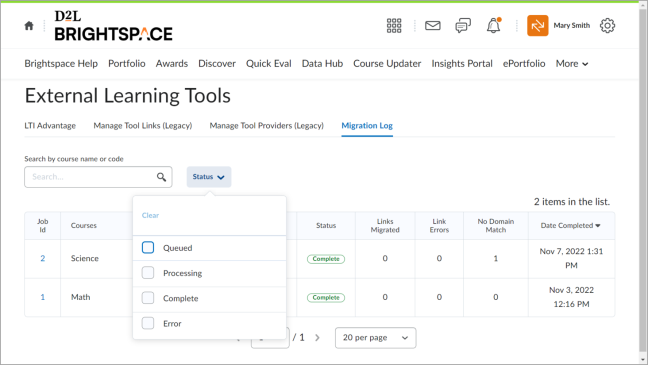
Figura: La página y la tabla del Registro de migración, ubicadas en Herramientas externas de aprendizaje. Haga clic en el menú desplegable Estado para filtrar los resultados de la tabla.
Cuando se accede al Registro de migración desde la página Herramientas externas de aprendizaje del nivel del curso, se muestran todos los trabajos de ese curso y se proporciona acceso al registro detallado de migración cuando se hace clic en un enlace de la columna ID de trabajo.
Debe tener el permiso Administrar migraciones de LTI o Ver el registro de migraciones de LTI en la organización y los niveles de oferta de cursos para comprobar los detalles de migración del curso.
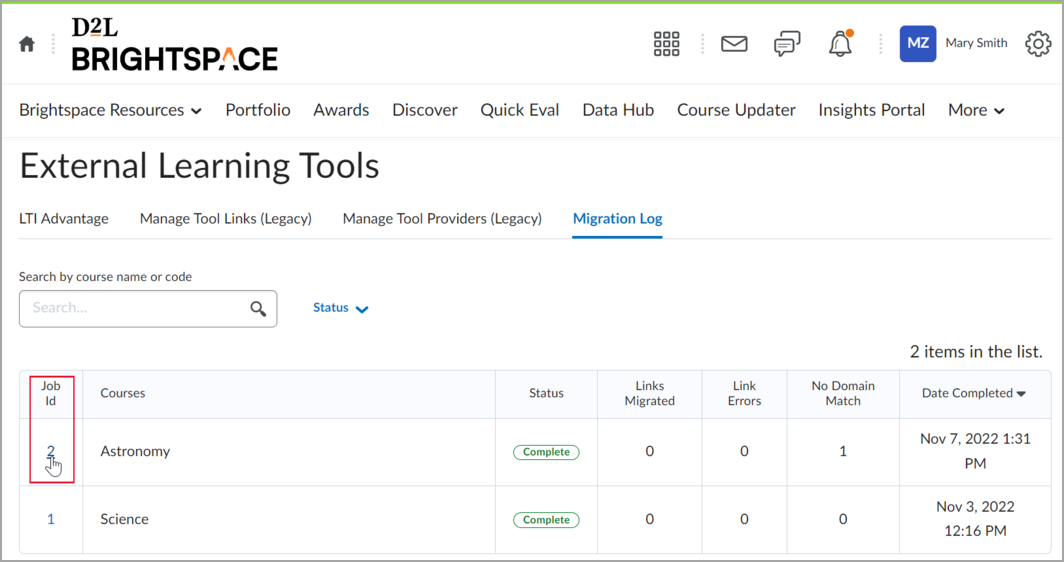
Figura: Haga clic en el enlace ID de trabajo para ver los Detalles de migración.
Para la solución de problemas, la sección Detalles de migración de la página Informe de trabajo de migración incluye accesos directos y el enlace Ver desarrollos, que ayuda a encontrar implementaciones coincidentes. Este enlace lleva a los usuarios directamente a la página de implementaciones, filtradas por registro. En el campo Resultado, se resumen los resultados de migración.
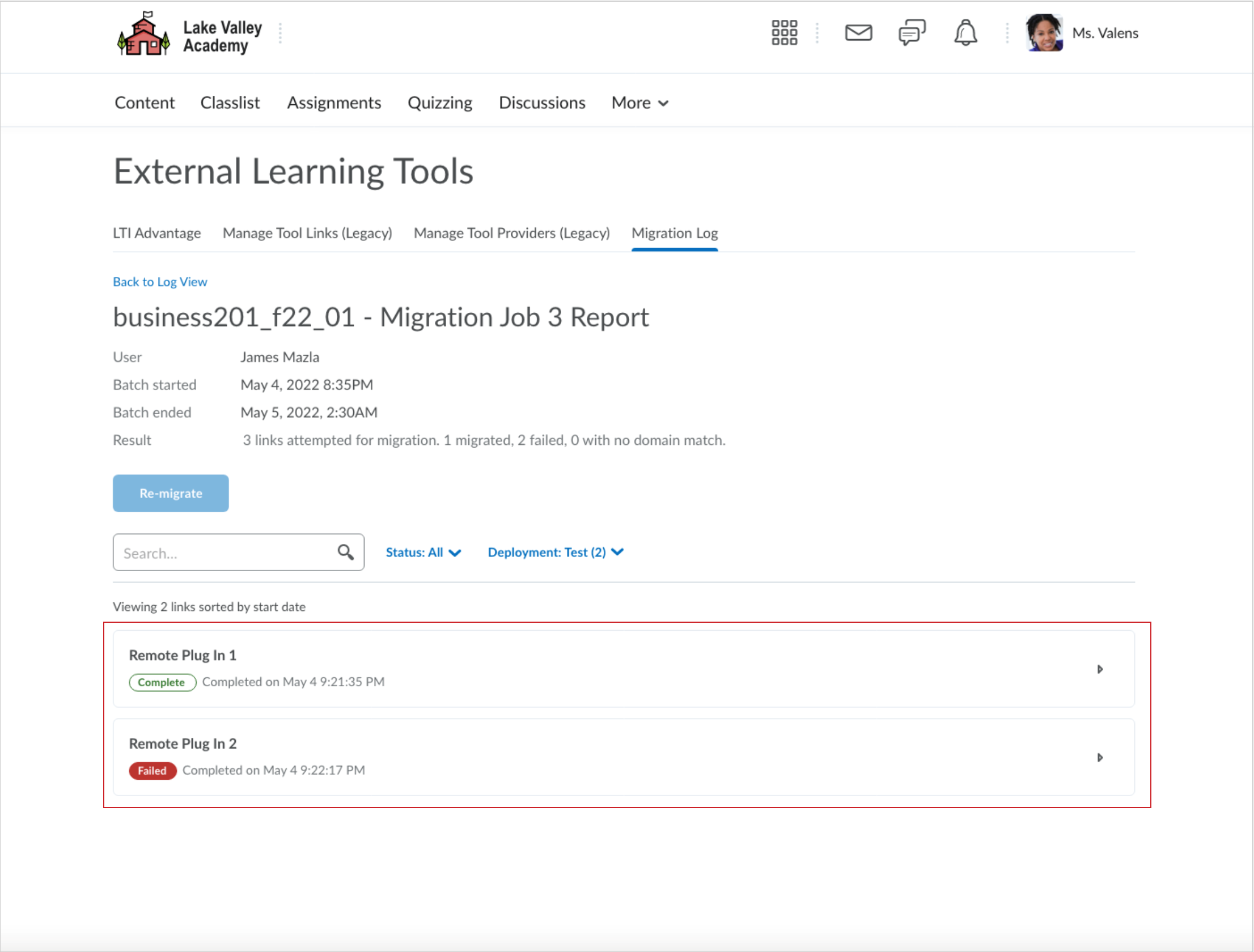
Figura: La sección Detalles de migración de la página Informe de trabajo de migración, con accesos directos a la página de implementación de la herramienta para solucionar problemas.
Para migraciones exitosas, la información en la sección Detalles de migración incluye lo siguiente:
- Implementación
- Registro
- Dominio
- Enlace URL
- Dominio heredado (si un enlace heredado difiere de un dominio de registro 1,3)
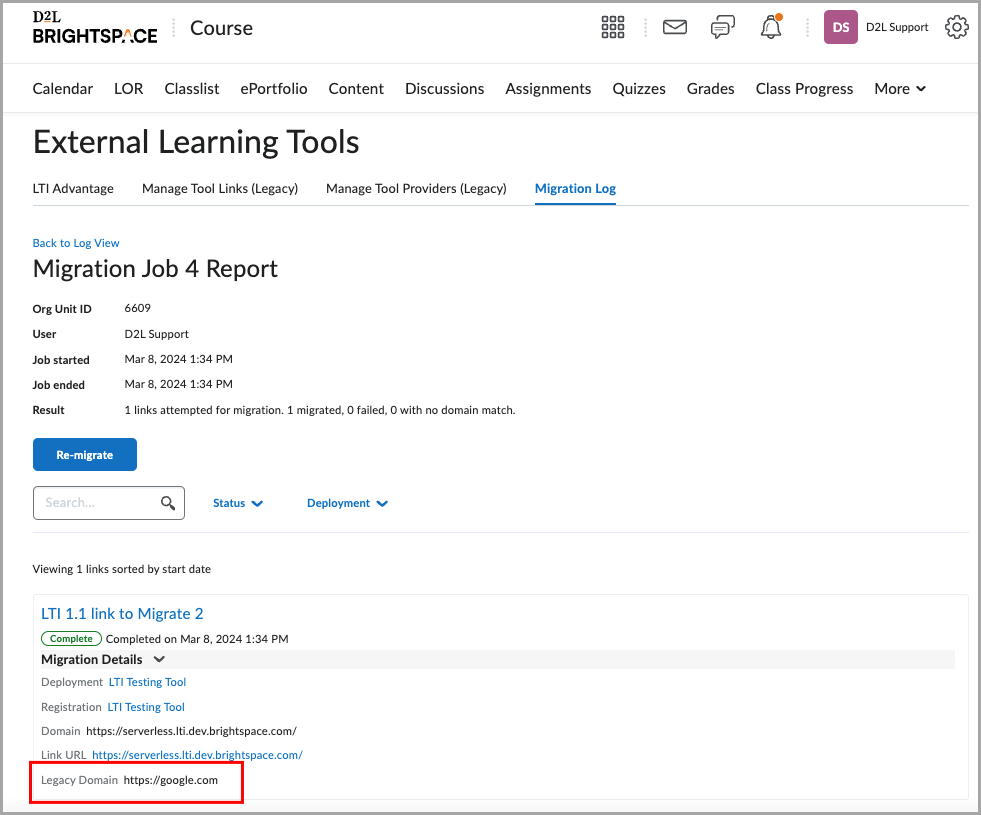
Figura: Navegue a Detalles de migración de la página Informe de trabajo de migración para ver información sobre las migraciones.
La información en la sección Detalles de migración actualmente se limita a los últimos 90 días para los datos relevantes disponibles durante la solución de problemas de migraciones.
Para acceder a los datos de más de 90 días, puede utilizar el conjunto de datos de Brightspace de auditoría de migración de enlace de LTI o el Hub de datos.
Consideraciones para la migración
Consideraciones para la Migración a través de una API de Brightspace
La siguiente lista de consideraciones se aplica solo a la API de migración:
- Los usuarios de la API debe tener el permiso Administrar migraciones de LTI. Este permiso no es necesario para la Importación de cursos o la Copia de cursos a fin de que se produzcan migraciones de enlaces. D2L recomienda otorgar permiso a los administradores.
- Si el enlace preexistente es un CIM, la herramienta de LTI Advantage debe tener activada la extensión Enlace profundo. De lo contrario, la API responde con un mensaje.
- Si el enlace preexistente está asociado con una calificación, la herramienta de LTI Advantage debe tener activada la opción Servicios de asignación y calificaciones activada. De lo contrario, la API responde con un mensaje.
- Cuando se utiliza la API, si el enlace se creó mediante un complemento remoto, se recomienda no incluir el ToolProviderId siempre que sea posible. Tenga en cuenta que si se incluye el ToolProviderId, este debe coincidir con el proveedor de herramientas asociado con el complemento remoto.
- Cuando se utiliza la API, el enlace heredado o el proveedor de herramientas deben tener una clave y una respuesta secreta.
- Cuando se utiliza la API, si el enlace heredado se compartió con un curso, la implementación de LTI Advantage se debe compartir con aquel curso.
Consideraciones generales
La siguiente lista de consideraciones se aplica a todos los métodos de migración:
- La herramienta de LTI Advantage debe tener una implementación.
- Los nombres de los parámetros de personalización o sustitución para un enlace heredado deben ser únicos.
- El código HTML se quita de la descripción de un enlace heredado después de la migración.
- Las migraciones son unilaterales, de LTI preexistente 1.1 a LTI Advantage y no se pueden revertir.
- Si la herramienta utilizó LTI 1.1 para la autenticación y las API de Brightspace para crear y actualizar elementos de calificación en Brightspace, D2L recomienda hablar con su proveedor de herramientas antes de realizar la migración de LTI Advantage para asegurarse de que hay un plan para los elementos de calificación creados con API primero.
- El proceso de migración ignora la ruta del dominio de registro 1.3.
Para obtener más información sobre cómo configurar una herramienta de LTI Advantage, consulte el Registro de LTI Advantage.
Solucionar problemas de migración
Para buscar y solucionar problemas de migración fallida, puede utilizar las siguientes opciones:
-
Para buscar rápidamente la implementación necesaria si tiene un gran número de estas, seleccione un registro y filtre los resultados por sus nombres de registro en la pestaña LTI Advantage.
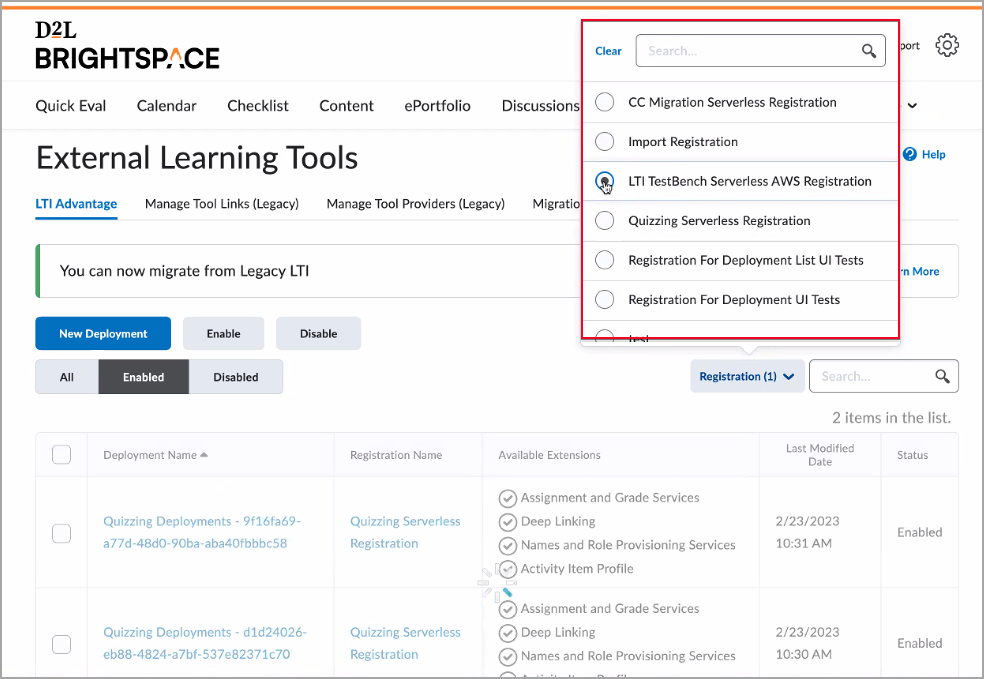
Figura: El filtro Nombres de registro en la pestaña LTI Advantage.
- Para obtener más información sobre las migraciones fallidas, abra la pestaña Registro de migración > Detalles de migración y revise los accesos directos. Puede utilizar el enlace Ver desarrollos para encontrar implementaciones coincidentes. Este enlace lo lleva directamente a la página de implementaciones, filtradas por registro. En el campo Resultado, se resumen los resultados de migración.
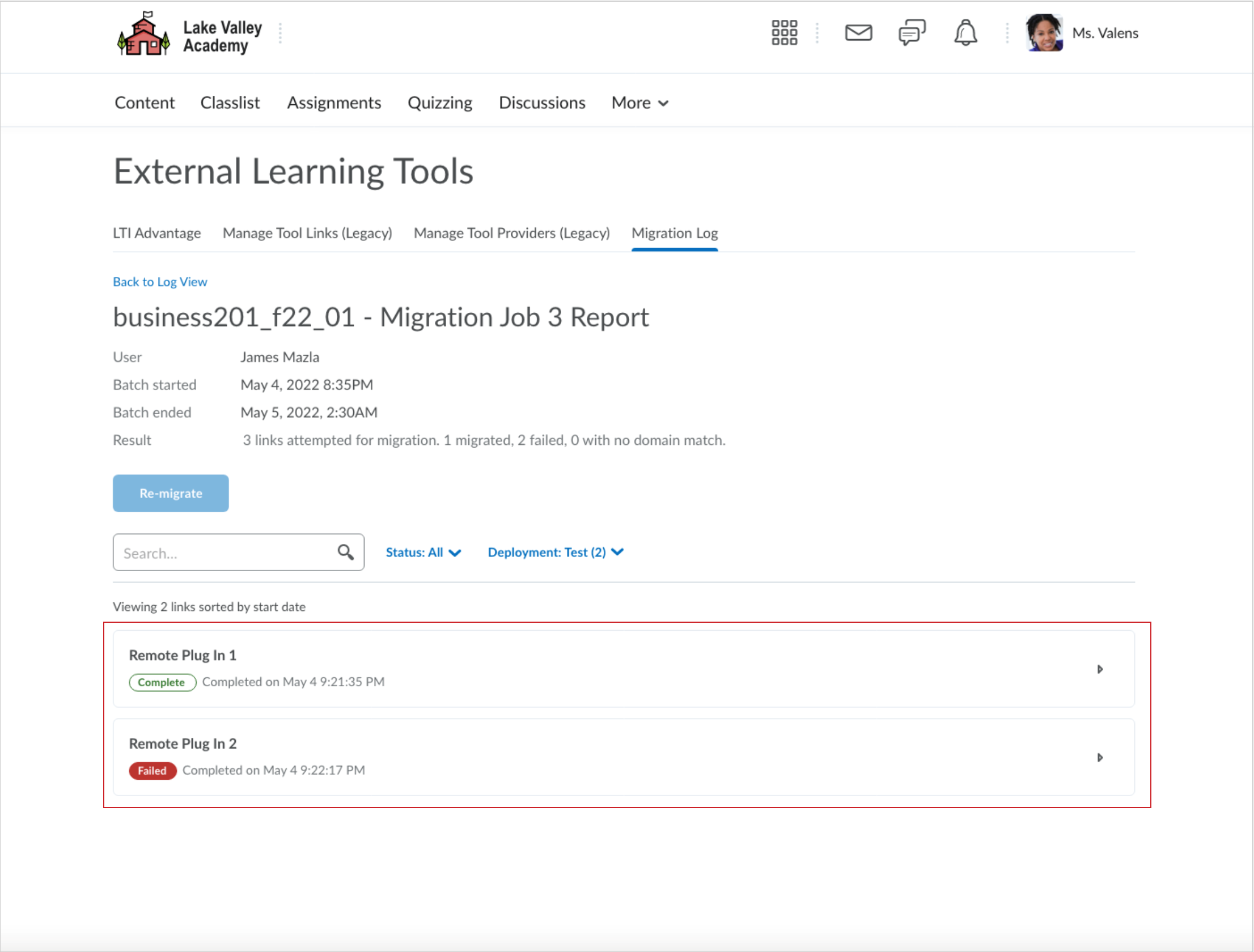
Figura: La sección Detalles de migración de la página Informe de trabajo de migración, con accesos directos a la página de implementación de la herramienta para solucionar problemas.
-
Para comprender el estado de la migración y verificar los enlaces, abra la página Enlaces (LTI Advantage > Herramienta LTI > Ver enlaces) y filtre los resultados por Tipo, Estado y Nombre.
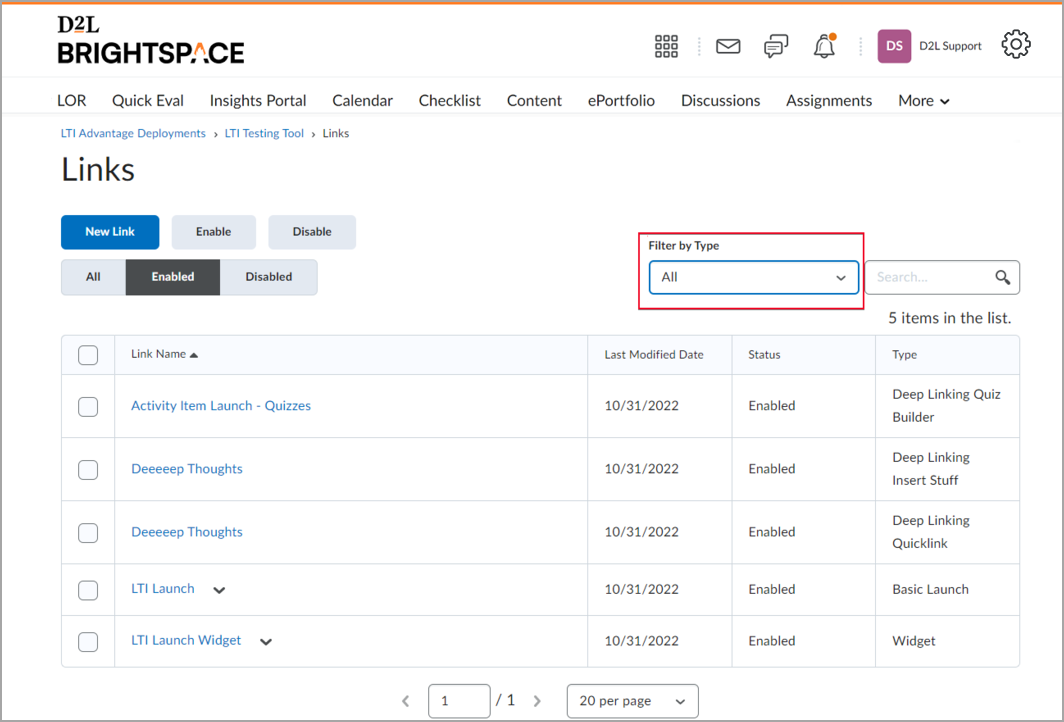
Figura: La opción Filtrar por tipo en la página Enlaces.